Kuidas Facebook Messengerist välja logida iOS-is ja Androidis
Androidi Näpunäited Ja Nipid / / August 05, 2021
Rakendusel Facebook Messenger pole võimalust otse messengeri rakendusest välja logida. Nii et kui te peaksite sellest kunagi välja logima, siis mida teeksite? Kunagi võime soovida konkreetselt kontolt välja logida ja teisele kontole sisse logida. Või äkki annate oma telefoni mõneks ajaks kellelegi üle ja te ei hakka neid teie Facebooki sõnumeid nuhkima. Mis iganes võib olla teie põhjus, võite mõnikord vajadust välja logida.
Nii et kui Messengeris välja logimiseks pole otsest funktsiooni, kas pole seda kuidagi võimalik teha? Noh, selle jaoks on mõned lahendused ja selles artiklis juhendame teid kõigi nende meetodite kaudu. See juhend sisaldab meetodeid nii iOS-i kui ka Android-seadmete jaoks. Sõltumata sellest, milline seade teile kuulub, saate selle artikli lõpuks Messengeri rakendusest välja logida.
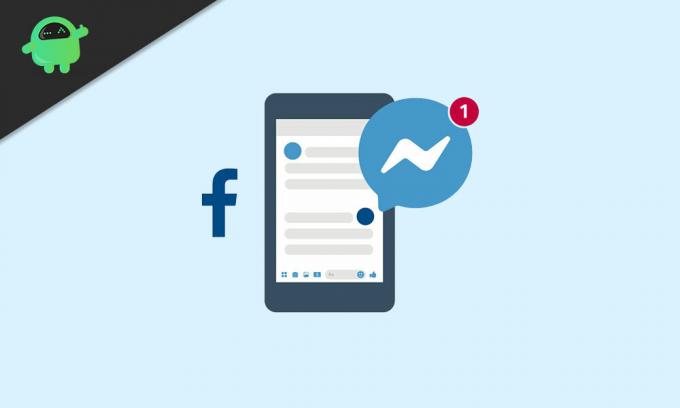
Sisukord
-
1 Kuidas Android-seadmes Facebook Messengerist välja logida?
- 1.1 Rakenduse andmete kustutamine:
- 1.2 Facebooki rakenduse kasutamine:
- 1.3 Brauseri versiooni kasutamine:
- 2 Kuidas iOS-i seadmes Facebook Messengerist välja logida?
Kuidas Android-seadmes Facebook Messengerist välja logida?
Android annab kasutajale võimaluse kohandada ja sellel on palju rohkem paindlikkust kui iOS-i seadmel. Nii et kui kasutate Android-telefoni, saate Messengeri rakendusest välja logida mitmel viisil.
Rakenduse andmete kustutamine:
Kõigist meetoditest lihtsaim on selge andmete meetod. Seda saavad teha ainult Androidi kasutajad ja ainult Android-seadmetel on rakenduseandmete otse seadetest kustutamine. Nii et Messengerist selle meetodi abil välja logimiseks
- avage oma Android-seadmes Seaded.
- Avage rakendused ja märguanded.
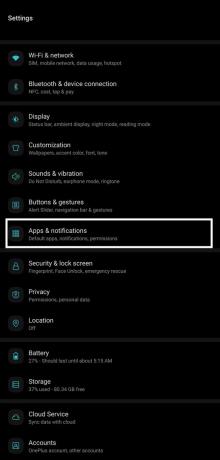
- Puudutage ikooni, millel on kiri Kuva kõik rakendused.

- Nüüd näete kõigi teie seadme rakenduste loendit. Otsige üles Messengeri rakendus ja puudutage seda.
- Nüüd puudutage siin valikut Salvestus või Salvestusruum ja vahemälu, ükskõik milline valik kuvatakse teie seadmes. Mõlemad on samad, kuid neil on erinevates seadmetes erinevad nimed.
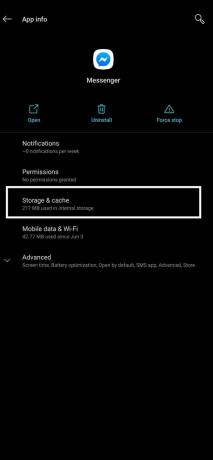
- Nüüd näete kahte valikut: Kustuta salvestusruum ja Kustuta vahemälu. Mõlema peal peal ja kõik tühjendage.

- Nüüd on kõik teie rakenduse Messenger rakenduse andmed kustutatud. Kui avate Messengeri uuesti, märkate, et olete välja logitud ja Messenger küsib uuesti sisselogimisandmeid.
Facebooki rakenduse kasutamine:
Nüüd pole see meetod ainuüksi Androidi nutitelefonide jaoks. Seda meetodit saate kasutada ka oma iPhone'is. Alustuseks peate oma seadmes olema Facebooki rakenduse ja peate olema sisse logitud just sellele kontole, kust soovite oma Messengeri rakenduses välja logida. Selles meetodis kasutame otse Facebooki mobiilirakendust ja kasutame seda messengeri rakendusest välja logimiseks.
- Avage oma Androidi või iOS-i seadmes Facebooki rakendus.
- Parempoolses ülanurgas näete kolme horisontaalset joont. See on menüü, puudutage seda.
- Menüüloendis leidke valik Seaded ja privaatsus ning puudutage seda.
- Nüüd valige rippmenüüst suvand Seaded.
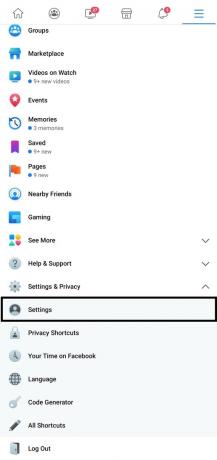
- See avab teie seaded Facebooki rakenduses. Kerige alla ja otsige menüüd Turvalisus.
- Turvalisuse alt leiate jaotise Turvalisus ja sisselogimine. Puudutage seda valikut.
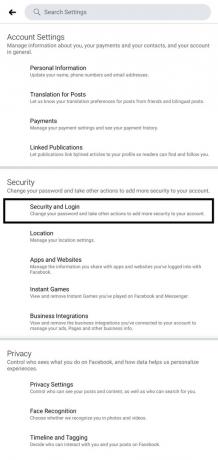
- Nüüd näete oma sisselogitud jaotises oma Facebooki kontol kõiki seadmeid, kuhu sisse logisite.
- Kohe kõrval, kuhu olete sisse loginud, näete valikut Kuva kõik. Puudutage seda.
- Nüüd näete oma seadet, mille Messenger on kirjutatud otse selle alla.

- Puudutage seadme nime kõrval kolme punkti ikooni ja valige suvand Logi välja.

- Nüüd avage oma Messengeri rakendus ja märkate, et olete nüüd välja loginud.
Brauseri versiooni kasutamine:
Selle meetodi abil saate Messengerist arvutist välja logida. Teil pole vaja seadet isegi sealt, kus peate välja logima.
- Külastage Facebooki ametnikku sait oma brauseris.
- Parempoolses ülanurgas näete allanoolt. Klõpsake seda.
- Klõpsake kuvatavate valikute loendis valikul „Seaded”.
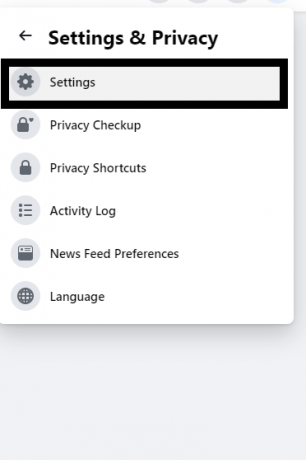
- Akna vasakul küljel näete valikut Turvalisus ja sisselogimine. Klõpsake seda.

- Paremal küljel on jaotis, kuhu olete sisse loginud. See kuvab kõik seadmed, kus teie FB konto on aktiivne.
- Täieliku loendi nägemiseks klõpsake väikest valikut Kuva rohkem. Siin näete seadet, kus Messenger on aktiivne.
- Kui leiate seadme, kust soovite Messengeris välja logida, klõpsake sellel kolme punkti ikooni.
- Valige suvand. Logige välja ja olete valmis.
Kuidas iOS-i seadmes Facebook Messengerist välja logida?
iPhone'i rakendused on natuke erinevad kui Androidi rakendused. Messengerist välja logimiseks ei saa siin lihtsalt andmeid kustutada.
- Esiteks peate oma iPhone'is avama rakenduse Facebook Messenger.
- Vasakus ülanurgas näete profiiliikooni. Puudutage seda.
- Nüüd kerige alla ja puudutage valikut Konto seaded.
- Siit otsige jaotist Turvalisus. Selle jaotise alt leiate turvalisuse ja sisselogimise. Puudutage seda valikut.
- Nüüd näete jaotises Kus olete sisse logitud, loendit seadmetest, kus teie Facebooki konto on aktiivne.
- Täieliku loendi nägemiseks klõpsake nuppu Kuva rohkem ja siin näete oma iOS-i seadet, mille Messenger on kirjutatud selle alla.
- Puudutage seadme nime kõrval kolme punkti ikooni ja valige suvand Logi välja.
Nii et need on kõik viisid, kuidas iOS-i või Android-seadmes Facebook Messengerist välja logida. Kui teil on selle juhendi abil küsimusi, siis kommenteerige allpool. Vaadake kindlasti ka meie teisi artikleid iPhone'i näpunäited ja nipidAndroidi näpunäited ja nipid, Arvuti näpunäited ja nipidja palju muud kasuliku teabe saamiseks.
Tehnikafriik, kes armastab uusi vidinaid ja soovib alati teada uusimatest mängudest ning kõigest tehnikamaailmas ja selle ümber toimuvast. Ta tunneb tohutut huvi Androidi ja voogesitusseadmete vastu.



